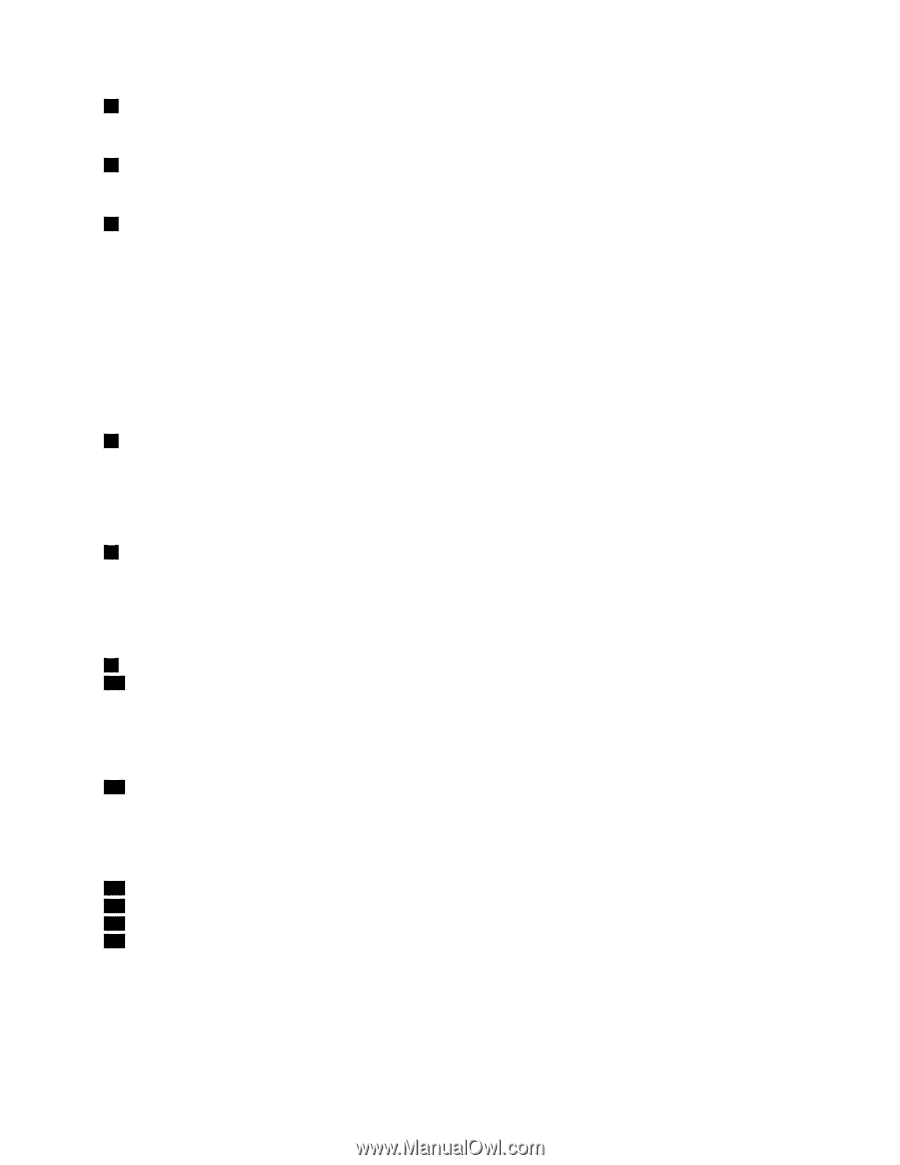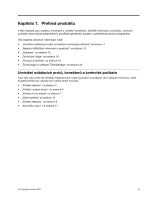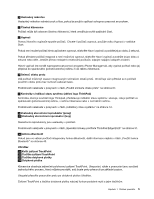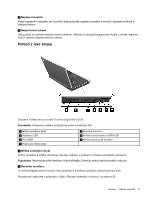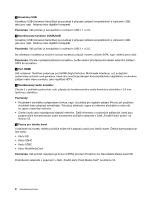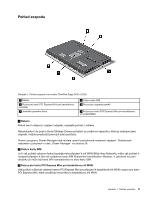Lenovo ThinkPad Edge E420 (Czech) User Guide - Page 23
Kolík zařízení TrackPoint
 |
View all Lenovo ThinkPad Edge E420 manuals
Add to My Manuals
Save this manual to your list of manuals |
Page 23 highlights
3 Vestavěný mikrofon Vestavěný mikrofon nahrává zvuk a hlas, pokud je použit s aplikací schopnou pracovat se zvukem. 5 Číselná klávesnice Počítač může být vybaven číselnou klávesnicí, která umožňuje rychlé zadávání čísel. 6 Vypínač Pomocí hlavního vypínače spusťte počítač. Chcete-li počítač vypnout, použijte volbu Vypnout v nabídce Start. Pokud není možné počítač tímto způsobem vypnout, stiskněte hlavní vypínač a podržte jej po dobu 2 sekund. Pokud přestane počítač reagovat a není možné jej vypnout, stiskněte hlavní vypínač a podržte jej po dobu 4 sekund nebo déle. Jestliže přesto nedojde k resetování počítače, odpojte napájecí adaptér a baterii. Hlavní vypínač lze rovněž naprogramovat pomocí programu Power Manager tak, aby vypínal počítač nebo jej přepínal do spánkového (pohotovostního) režimu či do režimu hibernace. 7 Snímač otisku prstu Váš počítač může být osazen integrovaným snímačem otisků prstů. Umožňuje vám přihlásit se k počítači použitím otisku prstu bez nutnosti zadávat heslo. Podrobnosti naleznete v pokynech v části „Použití snímače otisku prstu" na stránce 67. 8 Kontrolky s indikací stavu systému (aktivní logo ThinkPad) Kontrolka, která je součástí loga Thinkpad, představuje indikátor stavu systému: ukazuje, zda je počítač ve spánkovém (pohotovostním) režimu, v režimu hibernace nebo v normálním režimu. Podrobnosti naleznete v pokynech v části „Indikátory stavu systému" na stránce 12. 9 Vestavěný stereofonní reproduktor (pravý) 15 Vestavěný stereofonní reproduktor (levý) Stereofonní reproduktory jsou vestavěny v počítači. Podrobnosti naleznete v pokynech v části „Speciální klávesy počítače ThinkPad Edge E520" na stránce 31. 10 Anténa Bluetooth Pokud jsou ve vašem počítači integrovány funkce Bluetooth, další informace najdete v části „Použití funkce Bluetooth" na stránce 43. UltraNav 11 Kolík zařízení TrackPoint 12 Tlačítka zařízení TrackPoint 13 Tlačítka dotykové plošky 14 Dotyková ploška Klávesnice obsahuje jedinečné polohovací zařízení TrackPoint. Ukazování, výběr a posouvání jsou součástí jednoduchého procesu, který můžete provádět, aniž byste prsty přesunuli ze základní pozice. Ukazatel přesuňte posunutím prstu po dotykové plošce UltraNav. Zařízení TrackPoint a tlačítka dotykové plošky nabízejí funkce podobné myši a jejím tlačítkům. Kapitola 1. Přehled produktu 5